Uneori, când utilizați computerul, puteți întâmpina probleme atunci când încercați să vă conectați la anumite site-uri, servicii sau să utilizați programe specifice.
În funcție de programul în cauză, este posibil să primiți un mesaj de stare cum ar fi „rezolvarea gazdei” sau ceva similar.
Google Chrome, de exemplu, poate afișa acel mesaj în bara de stare atunci când vă conectați la site-uri, în timp ce Firefox afișează „în sus”. În timp ce problema poate fi limitată la site-uri sau programe individuale, se poate întâmpla să afecteze și orice program sau site de pe dispozitiv.
Ce înseamnă Rezolvarea gazdei?

Ori de câte ori vă conectați la un site într-un program precum Chrome sau Firefox, lucrurile se întâmplă în fundal pe care, de obicei, nu le vedeți dacă nu se rupe ceva.
Unul dintre lucruri este că programul folosește un server DNS pentru a „traduce” un nume de domeniu precum facebook.com sau ghacks.net la o adresă IP. În timp ce oamenii folosesc domenii, computerul folosește adrese IP.
Calculatoarele nu au o carte de adrese din toate legăturile de domeniu către adresele IP, ceea ce înseamnă că programele trebuie să le caute atunci când sunt făcute cererile.
Se contactează un server DNS care caută informațiile și returnează adresa IP asociată domeniului.
Dacă acest proces durează mai mult decât ar trebui, se poate afișa o stare de rezolvare a gazdei.
Navigatoarele, Windows și alte programe pot memora în cache înregistrări DNS pentru o anumită perioadă de timp pentru a elimina faza de căutare a conexiunilor.
Ce puteți face dacă primiți Rezolvarea problemelor de gazdă?
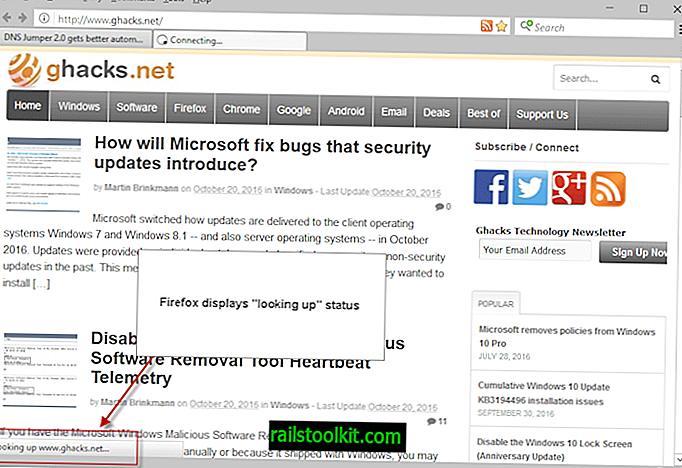
Există numeroase motive pentru care s-ar putea ca DNS să caute treceri de timp sau să crească lent. Primul lucru pe care poate doriți să îl faceți este să definiți problema cât mai bine:
- Cand a inceput?
- Este permanent sau temporar?
- Afectează toate programele sau selectează doar programe?
Un exemplu: am observat că problemele privind căutarea DNS au apărut recent când folosesc VPN-ul de acces la internet privat (PIA). Ori de câte ori mă conectez la PIA, primesc Rezolvarea problemelor de gazdă în Chrome și timpii mai lungi de încărcare în alte browsere web. Puteți identifica problema cu ceva similar.
Rezolvarea problemelor de gazdă
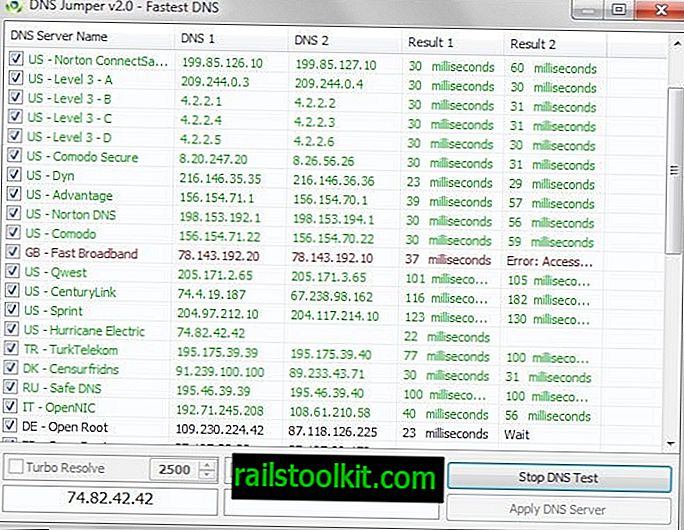
În funcție de problema, este posibil să o puteți remedia rapid. Una dintre soluțiile mai ușoare pe care poate doriți să încercați mai întâi este să treceți la un serviciu DNS diferit pentru a vedea dacă rezolvă problema.
Majoritatea conexiunilor la Internet utilizează serverul DNS al Furnizorului de Internet pentru căutări în mod implicit. Dacă serverul respectiv este configurat lent sau greșit, puteți rezolva erorile schimbând serverele DNS.
Notă : Toate cererile sunt făcute către serverul DNS pe care îl alegeți. Aceasta poate fi o problemă de confidențialitate, așa că alegeți cu grijă furnizorul public.
Puteți schimba manual serverul DNS sau puteți utiliza un program pentru asta. Dacă nu sunteți familiarizați cu funcționarea manuală, vă sugerez să încercați un program precum DNS Jumper sau DNS Switch care vă permite să faceți asta cu ușurință.
Am efectuat câteva teste în 2015 pentru a găsi cel mai rapid furnizor de DNS și este posibil să utilizați informațiile de acolo pentru a alege unul dintre furnizorii DNS.
Setarea serverului Dns manual
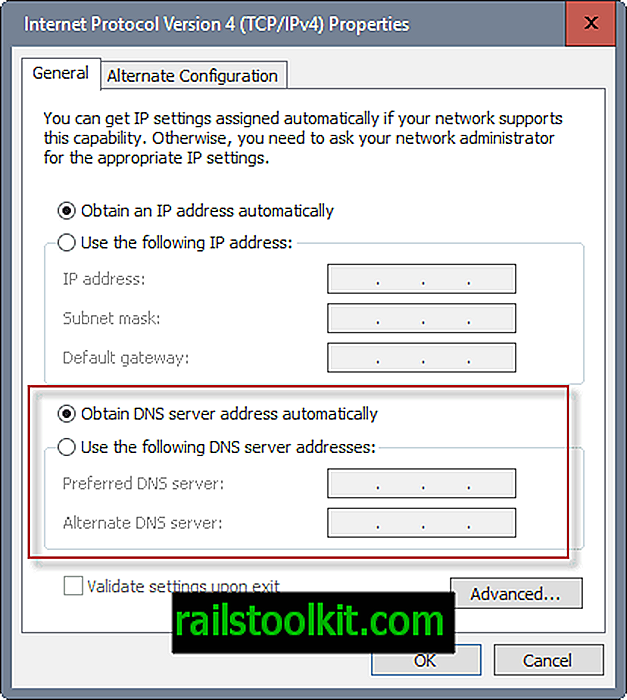
Procesul diferă ușor între versiunile Windows. Pe Windows 10, faceți clic dreapta pe pictograma rețelei în zona tavii de sistem a sistemului de operare și selectați Network and Sharing Center.
Acolo ai selecta „modifica setările adaptorului”. Aceasta deschide lista conexiunilor de rețea. Căutați conexiuni care sunt active și activate. Faceți clic dreapta pe cea utilizată pe sistemul dvs. și selectați proprietăți din meniu.
Faceți dublu clic pe elementul „Internet Protocol Version 4 (TCP / IPv4) și adăugați două servere DNS personalizate la pagina care se deschide.
De asemenea, poate fi necesar să comutați de la „obțineți adresa serverului DNS automat” la „utilizați următoarele adrese ale serverului DNS” înainte de a face acest lucru.
Dacă în schimb conexiunea dvs. folosește protocolul IPv6, efectuați operația pe Internet Protocol Versiunea 6 (TCP / IPv6).
Alte opțiuni de explorat
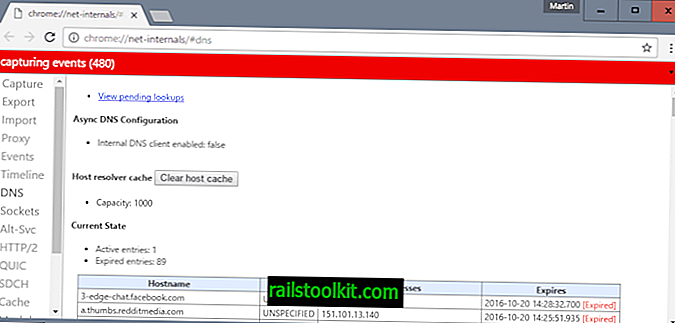
Comutarea serverelor DNS va rezolva problema de obicei. Cu toate acestea, există situații în care acest lucru nu poate fi cazul.
Următoarea listă vă oferă indicatoare care vă pot ajuta dacă acesta este cazul pentru dvs.:
- Memorizare în cache DNS : Windows cache Cautări DNS, iar unele programe pot face acest lucru. Poate doriți să curățați cache-ul Windows DNS și memoria cache a programului pe care îl utilizați dacă îl folosește, pentru a afla dacă intrările vechi ar fi putut cauza problemele de încărcare. În Chrome, puteți încărca chrome: // net-internals / # dns și faceți clic pe cache-ul de gaz clar pentru a face acest lucru. Utilizatorii Firefox pot utiliza o extensie precum DNS Flusher pentru asta.
- Dezactivare Prefinching DNS : Unele programe pot utiliza pre-preparare pentru a căuta informații DNS înainte de acțiunea unui utilizator. Ideea este de a accelera timpul necesar pentru încărcarea site-ului efectuând anumite operațiuni în avans. Chrome face asta și puteți dezactiva funcția încărcând Chrome: // setări / în bara de adrese, derulând în jos și făcând clic pe „arată setări avansate” și asigurându-vă că „utilizați un serviciu de predicție pentru a încărca mai repede paginile” este neverificată.
- Fișierul Gazde : Dacă ați adăugat intrări în fișierul Gazde, fie manual, fie rulând programe, rezolvarea problemelor de gazdă poate fi cauzată de acesta. Pe Windows, găsiți fișierul de gazde sub C: \ Windows \ System32 \ drivere \ etc. Această soluție poate funcționa bine dacă observați probleme cu unele site-uri sau cu un singur site. De asemenea, puteți adăuga adrese IP la numele de gazdă al site-ului în fișierul Gazde pentru a forța căutarea. Acest lucru poate fi util dacă serverul DNS returnează o adresă IP veche sau deloc, în timp ce cunoașteți IP-ul potrivit.
- Verificați Setările rețelei de zonă locală : Setările LAN pot interfera cu îmbunătățirile. Le găsiți în Opțiunile de Internet pe care le puteți deschide din Internet Explorer, Google Chrome sau prin intermediul panoului de control clasic. Dacă utilizați Chrome, încărcați chrome: // settings /, apoi afișați setări avansate. Derulați în jos până găsiți rețeaua listată acolo. Faceți clic pe „Modificați setările proxy” care deschide fereastra Proprietăți Internet. În acea fereastră, treceți la conexiuni și faceți clic pe butonul de setări ale lanțului de acolo. Poate doriți să dezactivați configurația automată și serverul proxy dacă sunt enumerate acolo. Notă: dacă acesta este un computer de lucru, este posibil să nu poți face acest lucru și, dacă ești, este posibil ca Internetul să nu mai funcționeze, așa că mai bine lasă aceste setări în pace.
Acum : Cunoașteți o altă soluție pentru a remedia problemele de căutare DNS?














